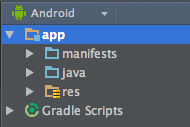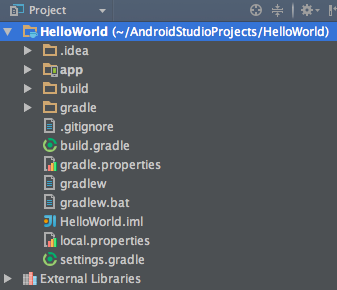書籍とかから手に入れるサンプルプロジェクトを読み解くときに、構成がわからないと萎えてしまうので基本的にプロジェクト構成を理解してみます。
とりえあず、適当なHellorWorld的なプロジェクトを作成してみました。Blank Activityを選択して作成しました。
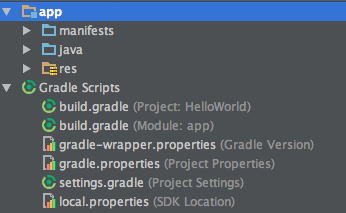
Gradle ScriptsはEclipseプロジェクトにはなくてAndroidStudioで追加されたものなので、よくわからないため割愛します。当分は手を入れていじるとかはしないと思われます。
Manifests
まずプロジェクトを理解するに当たってマニフェストファイルはみるのがいいです。
なぜならここにはアプリのエントリポイント(アプリを起動したとき最初に起動する画面)が記述されているからです。
XML形式で記述されていますが、とりあえず知っておくべきところは「intent-filter」です。
<activity
android:name=".HelloWorldActivity"
android:label="@string/app_name" >
<intent-filter>
<action android:name="android.intent.action.MAIN" />
<category android:name="android.intent.category.LAUNCHER" />
</intent-filter>
</activity>
このように「android.intent.action.MAIN」と「android.intent.category.LAUNCHER」が設定されているactivity(このintent-filterタグをの親タグ)がエントリポイントになります。
エントリポイント

マニフェストファイルより「HelloWorldActivity」がエントリポイントとわかりました。これは上記画像の「HelloWorldActivity」がそれにあたります。
このファイルはjavaのソースになります。主にこのjava以下のファイルを編集していくのがアプリ作成の作業になります。
例によって色々書いてありますが、とりあえず知っておくべきのは「onCreate」メソッドからプログラムは開始されます。
@Override
protected void onCreate(Bundle savedInstanceState) {
super.onCreate(savedInstanceState);
setContentView(R.layout.activity_hello_world);
}
setContentViewの引数でレイアウトを指定しています。ここでレイアウトが画面に描画されるわけです。
このレイアウトはなにかというと⬇で説明します。
レイアウト
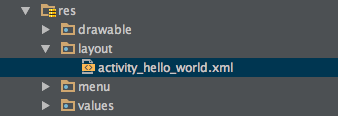
setContentViewの引数で描画されるレイアウトファイルは上記画像のactivity_hello_world.xmlファイルになります。
こんなもんでいいでしょう^^